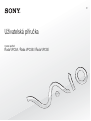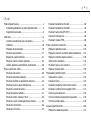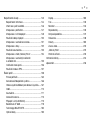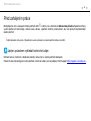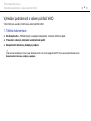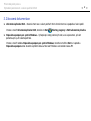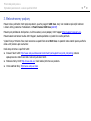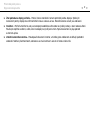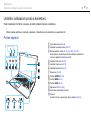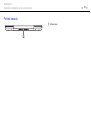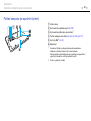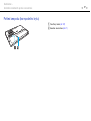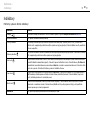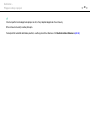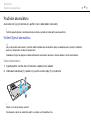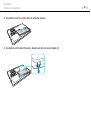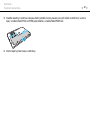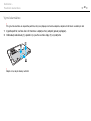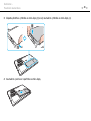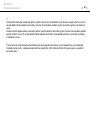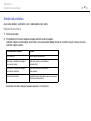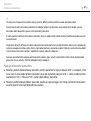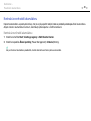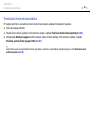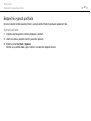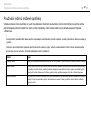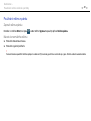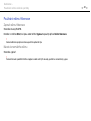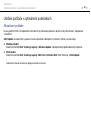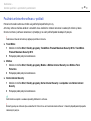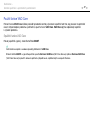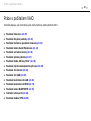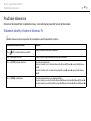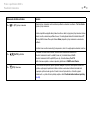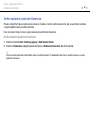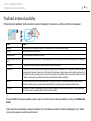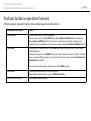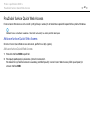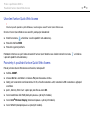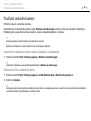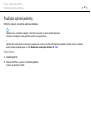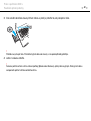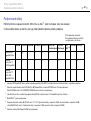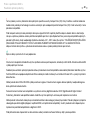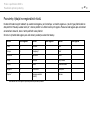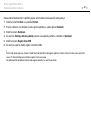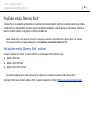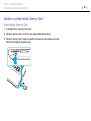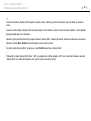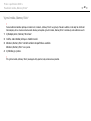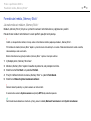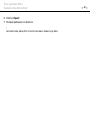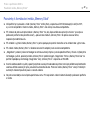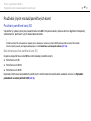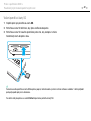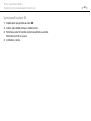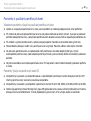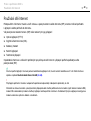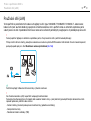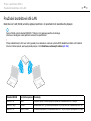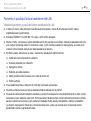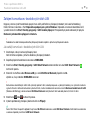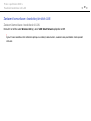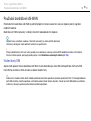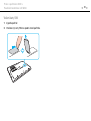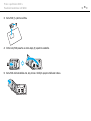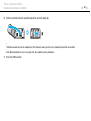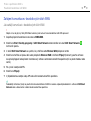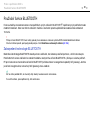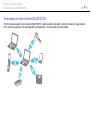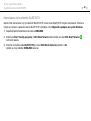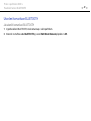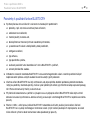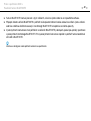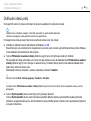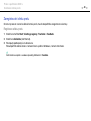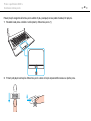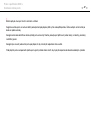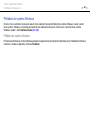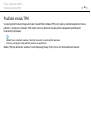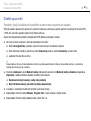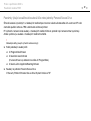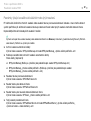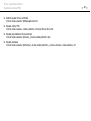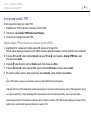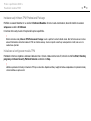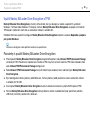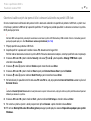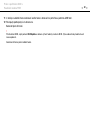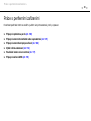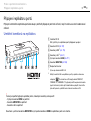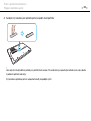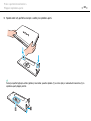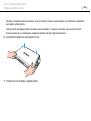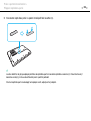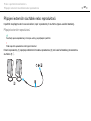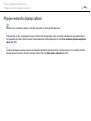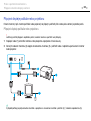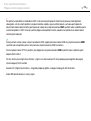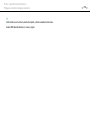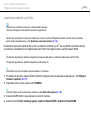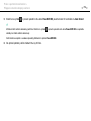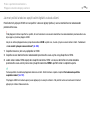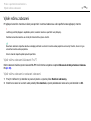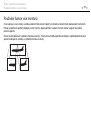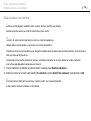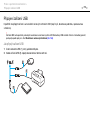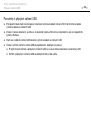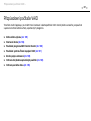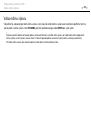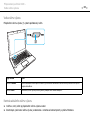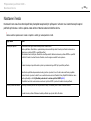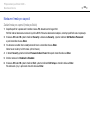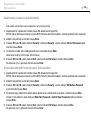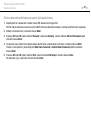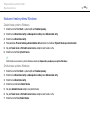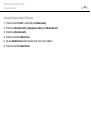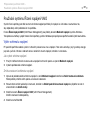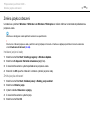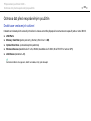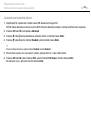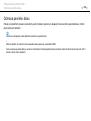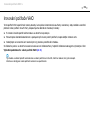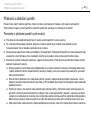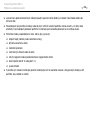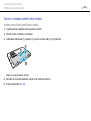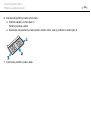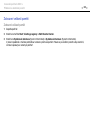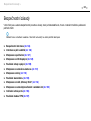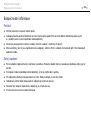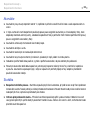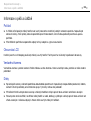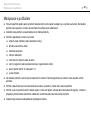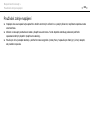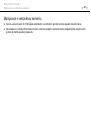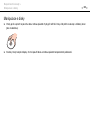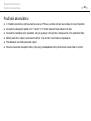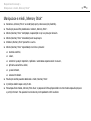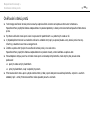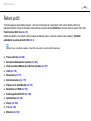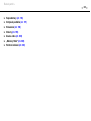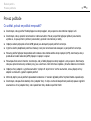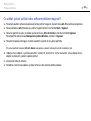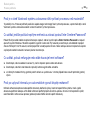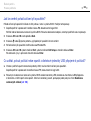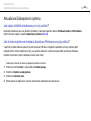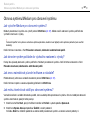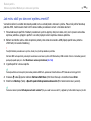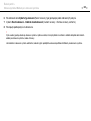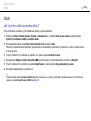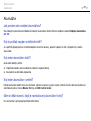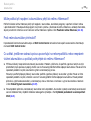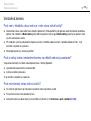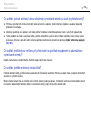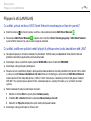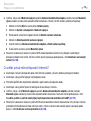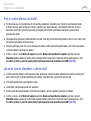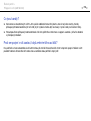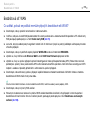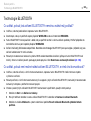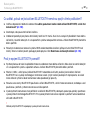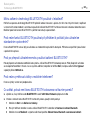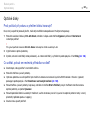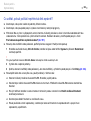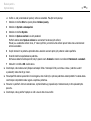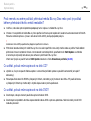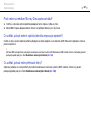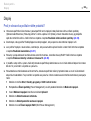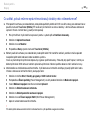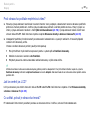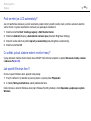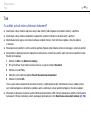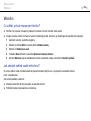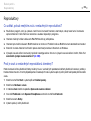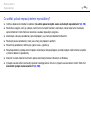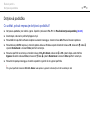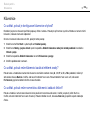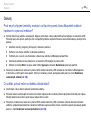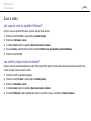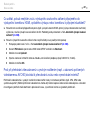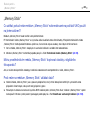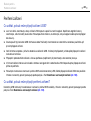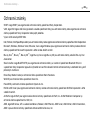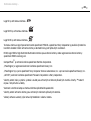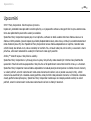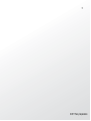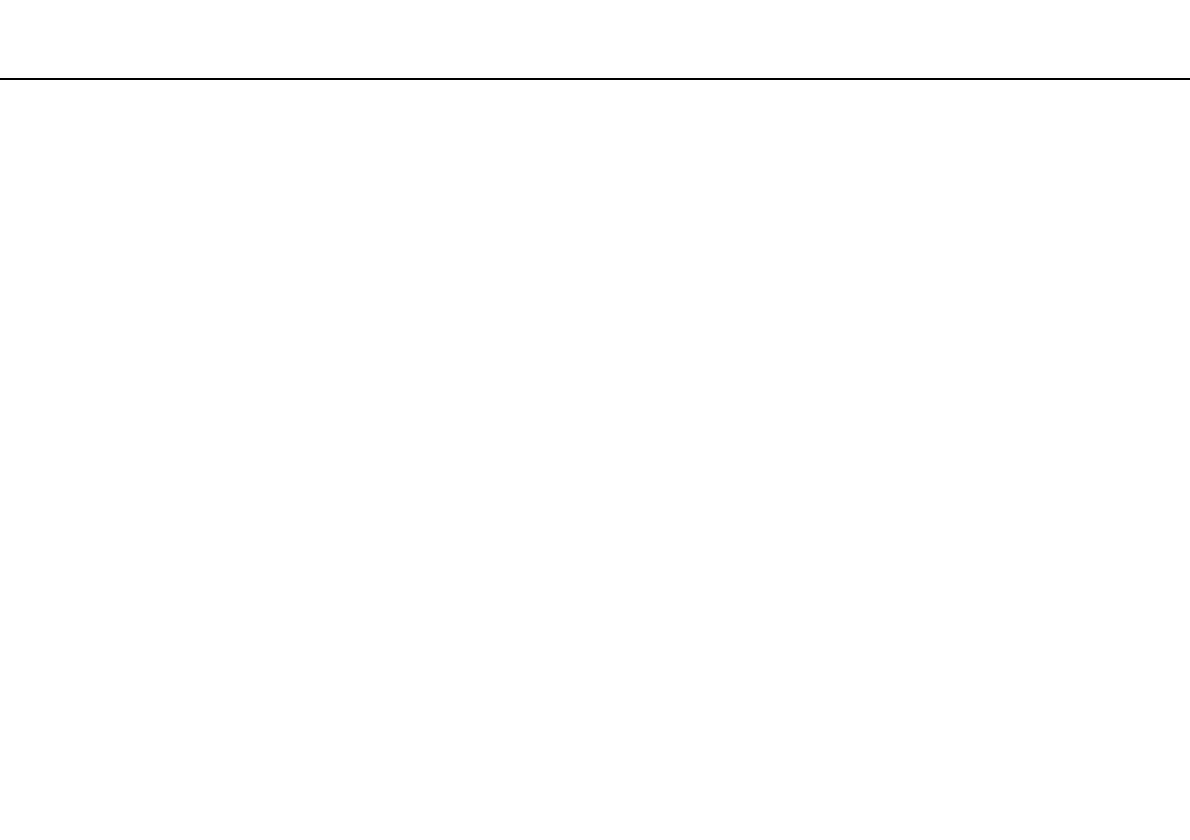
2
nN
Obsah
Před zahájením práce......................................................... 4
Vyhledání podrobností o vašem počítači VAIO............. 5
Ergonomická pravidla ................................................... 8
Začínáme .......................................................................... 10
Umístění ovládacích prvků a konektorů...................... 11
Indikátory .................................................................... 18
Připojení zdroje napájení............................................. 19
Používání akumulátoru................................................ 21
Bezpečné vypnutí počítače......................................... 31
Používání režimů snížené spotřeby............................. 32
Udržení počítače v optimálních podmínkách.............. 35
Práce s počítačem VAIO................................................... 38
Používání klávesnice ................................................... 39
Používání dotykové podložky ..................................... 42
Používání tlačítek se speciálními funkcemi................. 43
Používání funkce Quick Web Access.......................... 44
Používání vestavěné kamery....................................... 46
Používání optické jednotky ......................................... 47
Používání média „Memory Stick“................................ 55
Používání jiných modulů/pamět’ových karet............... 62
Používání sítě Internet................................................. 66
Používání sítě (LAN) .................................................... 67
Používání bezdrátové sítě LAN....................................68
Používání bezdrátové sítě WAN ..................................73
Používání funkce BLUETOOTH...................................78
Ověřování otisků prstů ................................................84
Používání modulu TPM................................................89
Práce s periferními zařízeními ...........................................99
Připojení replikátoru portů .........................................100
Připojení externích sluchátek nebo reproduktorů .....107
Připojení externího displeje zařízení ..........................108
Výběr režimu zobrazení .............................................116
Používání funkce více monitorů.................................117
Připojení zařízení USB ...............................................119
Přizpůsobení počítače VAIO ...........................................121
Volba režimu výkonu .................................................122
Nastavení hesla .........................................................124
Používání programu VAIO Control Center.................130
Používání systému Řízení napájení VAIO ..................131
Změna jazyka zobrazení ............................................132
Ochrana dat před neoprávněným použitím...............133
Ochrana pevného disku ............................................135
Inovování počítače VAIO.................................................136
Přidávání a odebírání paměti.....................................137

3
nN
Bezpečnostní zásady...................................................... 143
Bezpečnostní informace ........................................... 144
Informace o péči a údržbě ........................................ 146
Manipulace s počítačem........................................... 147
Manipulace s LCD displejem .................................... 149
Používání zdroje napájení ......................................... 150
Manipulace s vestavěnou kamerou .......................... 151
Manipulace s disky ................................................... 152
Používání akumulátoru.............................................. 153
Manipulace s médii „Memory Stick“......................... 154
Manipulace s vestavěným zařízením
k ukládání dat............................................................ 155
Ověřování otisků prstů .............................................. 156
Používání modulu TPM ............................................. 157
Řešení potíží ................................................................... 158
Provoz počítače ........................................................ 160
Aktualizace/Zabezpečení systému ........................... 166
Obnova systému/Médium pro obnovení systému......167
Oddíl.......................................................................... 170
Akumulátor................................................................ 171
Vestavěná kamera..................................................... 173
Připojení k síti (LAN/WLAN) ...................................... 175
Bezdrátová sít’ WAN ................................................. 179
Technologie BLUETOOTH ........................................ 180
Optické disky ............................................................ 183
Displej........................................................................188
Tisk ............................................................................193
Mikrofon ....................................................................194
Reproduktory.............................................................195
Dotyková podložka....................................................197
Klávesnice .................................................................198
Diskety.......................................................................199
Zvuk a video ..............................................................200
„Memory Stick“ .........................................................202
Periferní zařízení ........................................................203
Ochranné známky ...........................................................204
Upozornění......................................................................206

4
nN
Před zahájením práce >
Před zahájením práce
Blahopřejeme vám k zakoupení tohoto počítače VAIO
®
a vítáme vás v elektronické Uživatelská příručka. Společnost Sony
využila špičkových technologií v oblasti zvuku, obrazu, výpočetní techniky a komunikací, aby vám poskytla nejmodernější
osobní počítač.
!
Vnější zobrazení zachycená v této příručce se od vyobrazení na vašem počítači mohou mírně lišit.
Jakým způsobem vyhledat technické údaje
Některé funkce, možnosti a dodávané položky nemusí být u vašeho počítače dostupné.
Pokud chcete znát konfiguraci svého počítače, navštivte webový server podpory VAIO Support http://support.vaio.sony.eu/
.

5
nN
Před zahájením práce >
Vyhledání podrobností o vašem počítači VAIO
Vyhledání podrobností o vašem počítači VAIO
V této části jsou uvedeny informace o vašem počítači VAIO.
1. Tištěná dokumentace
❑ Stručná příručka – Přehled týkající se zapojení komponentů, nastavení informací apod.
❑ Průvodce k zotavení, zálohování a odstraňování potíží
❑ Bezpečnostní informace, předpisy a podpora
✍
Před aktivací bezdrátových funkcí (např. bezdrátové sítě LAN a technologie BLUETOOTH) si pozorně přečtěte dokument
Bezpečnostní informace, předpisy a podpora.

6
nN
Před zahájením práce >
Vyhledání podrobností o vašem počítači VAIO
2. Zobrazená dokumentace
❑ Uživatelská příručka VAIO – Obecné informace o vašem počítači VAIO včetně informací o podpoře a řešení potíží.
Chcete-li otevřít Uživatelská příručka VAIO, klikněte na Start , Všechny programy a VAIO uživatelská příručka.
❑ Nápověda a podpora pro systém Windows – Vyčerpávající zdroj praktických rad, kurzů a prezentací, jež vám
pomohou při využití vašeho počítače.
Chcete-li otevřít nabídku Nápověda a podpora pro systém Windows, klikněte na tlačítko Start a na položku
Nápověda a podpora nebo stiskněte a přidržte klávesu Microsoft Windows a stiskněte klávesu F1.

7
nN
Před zahájením práce >
Vyhledání podrobností o vašem počítači VAIO
3. Webové servery podpory
Pokud máte s počítačem VAIO jakýkoli problém, spust’te program VAIO Care, který vám nabídne nejrůznější možnosti
k řešení většiny problémů. Podrobnosti viz Použití funkce VAIO Care (str. 37).
Pokud byste potřebovali další pomoc, navštivte webový server podpory VAIO Support http://support.vaio.sony.eu/
.
Pokud budete kontaktovat službu VAIO Support, budete požádáni o výrobní číslo svého počítače.
Výrobní číslo je 15místné číslo, které naleznete ve spodní části okna VAIO Care; na spodním nebo zadním panelu počítače
nebo uvnitř prostoru pro akumulátor.
Další zdroje informací o počítači VAIO:
❑ Diskusní fórum VAIO http://www.sony.eu/discussions/community/en/support/vaio_and_computing/
, kde lze
spolupracovat s dalšími uživateli z komunity uživatelů VAIO.
❑ Webové stránky VAIO http://www.vaio.eu/
, které nabízejí informace o produktu
❑ Online obchod Sony: http://www.sony.eu/store

8
nN
Před zahájením práce >
Ergonomická pravidla
Ergonomická pravidla
Tento počítač budete používat jako přenosné zařízení v různých prostředích. Při používání počítače v kanceláři i v terénu
v co největší míře dodržujte následující ergonomická pravidla:
❑ Poloha počítače – Počítač postavte přímo před sebe. Při používání klávesnice, dotykové podložky nebo polohovacího
zařízení udržujte předloktí vodorovně a mějte zápěstí v neutrální, uvolněné poloze. Paže nechejte volně splývat podél
těla. Během práce s počítačem dělejte časté přestávky. Nadměrně dlouhé používání počítače může způsobit přetížení
svalů nebo šlach.
❑ Kancelářské vybavení a poloha – Použijte židli s dobrou opěrou zad. Nastavte výšku židle tak, aby celá plocha
chodidel spočívala na podlaze. Pro zvýšení pohodlí lze použít opěrku chodidel. Seďte volně a vzpřímeně.
Neohýbejte se dopředu a nezaklánějte se příliš dozadu.

9
nN
Před zahájením práce >
Ergonomická pravidla
❑ Úhel pohledu na displej počítače – Pomocí funkce naklánění nastavte optimální polohu displeje. Správným
nastavením polohy displeje lze snížit namáhání zraku a svalovou únavu. Rovněž nastavte úroveň jasu zobrazení.
❑ Osvětlení – Počítač umístěte tak, aby se na displeji neodráželo světlo nebo nevytvářely odrazy z oken nebo osvětlení.
Používejte nepřímé osvětlení, světlo, které na displeji nevytváří jasná místa. Správné osvětlení zvyšuje pohodlí
a efektivitu práce.
❑ Umístění externího monitoru – Pokud používáte externí monitor, umístěte jej do vzdálenosti umožňující pohodlné
sledování. Sedíte-li před monitorem, obrazovka se musí nacházet v úrovni očí nebo o něco níže.

10
nN
Začínáme >
Začínáme
Tato část popisuje zahájení práce s počítačem VAIO.
!
Před prvním spuštěním svého počítače nepřipojujte žádný jiný hardware, který nebyl k počítači dodán. Po dokončení připojte podle
pokynů výrobce současně jediné zařízení (například tiskárnu, externí pevný disk, skener apod.).
❑ Umístění ovládacích prvků a konektorů (str. 11)
❑ Indikátory (str. 18)
❑ Připojení zdroje napájení (str. 19)
❑ Používání akumulátoru (str. 21)
❑ Bezpečné vypnutí počítače (str. 31)
❑ Používání režimů snížené spotřeby (str. 32)
❑ Udržení počítače v optimálních podmínkách (str. 35)

11
nN
Začínáme >
Umístění ovládacích prvků a konektorů
Umístění ovládacích prvků a konektorů
Podle následujících stránek si osvojte umístění ovládacích prvků a konektorů.
!
Vzhled vašeho počítače se může od vyobrazení v této příručce kvůli odchylkám ve specifikaci lišit.
Pohled zepředu
A Vestavěná kamera (str. 46)
B Indikátor vestavěné kamery (str. 18)
C Senzor okolního světla (str. 41), (str. 191), (str. 192)
Změří intenzitu osvětlení prostředí umožňující automatické
nastavení optimální úrovně jasu LCD.
D Indikátor Num Lock (str. 18)
E Indikátor Caps Lock (str. 18)
F Indikátor Scroll Lock (str. 18)
G Klávesnice (str. 39)
H Tlačítko ASSIST (str. 43)
I Tlačítko WEB (str. 43)
J Tlačítko VAIO (str. 43)
K Obrazovka LCD (str. 149)
L Vestavěné reproduktory (stereo)
M Vypínač
Osvětlení závisí na pracovním režimu počítače (str. 32).

12
nN
Začínáme >
Umístění ovládacích prvků a konektorů
A Tlačítko k vysunutí jednotky (str. 43), (str. 47)
B Přepínač režimu výkonu (str. 122)
C Dotyková podložka (str. 42)
D Levé tlačítko (str. 42)
E Čidlo otisku prstů
*1
(str. 84)
F Pravé tlačítko (str. 42)
G Přepínač WIRELESS (str. 68), (str. 73), (str. 78)
H Indikátor WIRELESS (str. 18)
I Indikátor nabíjení (str. 18)
J Indikátor diskové jednotky (str. 18)
K Vestavěný mikrofon (mono)
L Numerická klávesnice
*2
Numerická klávesnice slouží k zadávání čísel a provádění
základních matematických výpočtů.
*1
Pouze u vybraných modelů.
*2
Pouze u Řada VPCSE.

14
nN
Začínáme >
Umístění ovládacích prvků a konektorů
Pohled zprava
Umístění konektorů a slotů na pravé straně počítače se liší, záleží na
modelu, který jste zakoupili. Modely Řada VPCSA nebo VPCSB jsou na
zvětšených vyobrazeních znázorněny nahoře a modely Řada VPCSE
dole.
A Patice „Memory Stick Duo“
*1
(str. 55)
B Indikátor přístupu k médiím (str. 18)
C Bezpečnostní otvor
D Patice pro pamět’ovou kartu SD (str. 62)
E Konektor monitoru
*2
(str. 109)
F Výstupní konektor HDMI
*2
(str. 111)
G Konektor USB
*3
(str. 119)
H Konektory USB
*4
(str. 119)
I Konektor LAN
*2
(str. 67)
J Konektor DC IN
*2
(str. 19)
*1
Počítač podporuje pouze média „Memory Stick“ velikosti Duo.
*2
Při připojení počítače k replikátoru portů není přístupný.
*3
Vyhovuje standardům USB 2.0/3.0. Konektory USB, které vyhovují
standardu USB 3.0, jsou identifikovatelné podle své modré barvy.
*4
Vyhovuje standardu USB 2.0.

16
nN
Začínáme >
Umístění ovládacích prvků a konektorů
Pohled zespodu (se spodním krytem)
A Větrací otvory
B Kryt konektoru replikátoru portů (str. 101)
C Kryt konektoru přídavného akumulátoru
*1
D Tlačítko odpojení akumulátoru (str. 26), (str. 163), (str. 172)
E Kryt karty SIM
*2
(str. 73)
F Spodní kryt
*1
Podrobnosti týkající se připojení přídavného akumulátoru
naleznete v příručce dodané s tímto akumulátorem.
Pokud je přídavný akumulátor připojen k počítači, nezapomeňte si
sejmutý kryt konektoru uložit pro pozdější využití.
*2
Pouze u vybraných modelů.

18
nN
Začínáme >
Indikátory
Indikátory
Počítač je vybaven těmito indikátory:
Indikátor Funkce
Nabíjení
Svítí během nabíjení akumulátoru. Další informace najdete v kapitole Nabíjení akumulátoru (str. 27).
Vestavěná kamera Svítí, pokud vestavěná kamera pracuje.
Přístup k médiím Rozsvěcuje se během přístupu k datům na pamět’ové kartě (např. „Memory Stick“ a SD). (Pokud tento
indikátor svítí, nepřepínejte počítač do režimu spánku ani jej nevypínejte.) Pokud indikátor nesvítí, pamět’ová
karta se nepoužívá.
Disková jednotka
Svítí, jestliže vestavěné zařízení k ukládání dat nebo optická jednotka přistupuje k datům. Pokud tento indikátor
svítí, nepřepínejte počítač do režimu spánku ani jej nevypínejte.
Num Lock
Svítí při aktivním režimu Num Lock. V tomto režimu můžete pomocí numerických kláves zadávat čísla nebo
provádět základní matematické výpočty. Chcete-li zapnout režim Num Lock, stiskněte klávesy Fn+Num Lk
u modelů bez numerické klávesnice nebo klávesu Num Lk u modelů s numerickou klávesnicí. Chcete-li režim
Num Lock vypnout, stiskněte tyto klávesy podruhé. Indikátor zhasne.
Caps Lock
Chcete-li psát velká písmena, stiskněte klávesu Caps Lock. Pokud tento indikátor svítí a stisknete klávesu
Shift, budete psát malá písmena. Dalším stiskem klávesy indikátor zhasnete. Pokud indikátor Caps Lock
nesvítí, můžete pokračovat v normálním psaní.
Scroll Lock
Stiskem kláves Fn+Scr Lk změníte způsob rolování displeje. Pokud indikátor Scroll Lock nesvítí, můžete
pokračovat v normálním rolování. Funkce klávesy Scr Lk se liší podle programu, který právě používáte.
Klávesa nepracuje ve všech programech.
WIRELESS Svítí, jestliže je zapnuta jedna nebo více bezdrátových voleb.

19
nN
Začínáme >
Připojení zdroje napájení
Připojení zdroje napájení
Jako zdroj k napájení počítače lze používat sít’ový adaptér nebo akumulátor. Před prvním použitím připojte počítač
prostřednictvím sít’ového adaptéru ke zdroji napájení.
!
Počítač nepoužívejte bez nainstalovaného akumulátoru, protože by mohlo dojít k poruše počítače.
Používání sít’ového adaptéru
Pokud je počítač s vloženým akumulátorem přímo připojen ke zdroji střídavého napětí, používá napětí ze sítě.
✍
Používejte pouze sít’ový adaptér dodaný k počítači.
Používání sít’ového adaptéru
1 Jeden konec napájecího kabelu (1) zapojte do sít’ového adaptéru (3).
2 Druhý konec napájecího kabelu zapojte do sít’ové zásuvky (2).
3 Kabel ze sít’ového adaptéru (3) zapojte do konektoru DC IN (4) v počítači.
!
Tvar konektoru pro přívod stejnosměrného napájení se liší podle sít’ového adaptéru.
Stránka sa načítava...
Stránka sa načítava...
Stránka sa načítava...
Stránka sa načítava...
Stránka sa načítava...
Stránka sa načítava...
Stránka sa načítava...
Stránka sa načítava...
Stránka sa načítava...
Stránka sa načítava...
Stránka sa načítava...
Stránka sa načítava...
Stránka sa načítava...
Stránka sa načítava...
Stránka sa načítava...
Stránka sa načítava...
Stránka sa načítava...
Stránka sa načítava...
Stránka sa načítava...
Stránka sa načítava...
Stránka sa načítava...
Stránka sa načítava...
Stránka sa načítava...
Stránka sa načítava...
Stránka sa načítava...
Stránka sa načítava...
Stránka sa načítava...
Stránka sa načítava...
Stránka sa načítava...
Stránka sa načítava...
Stránka sa načítava...
Stránka sa načítava...
Stránka sa načítava...
Stránka sa načítava...
Stránka sa načítava...
Stránka sa načítava...
Stránka sa načítava...
Stránka sa načítava...
Stránka sa načítava...
Stránka sa načítava...
Stránka sa načítava...
Stránka sa načítava...
Stránka sa načítava...
Stránka sa načítava...
Stránka sa načítava...
Stránka sa načítava...
Stránka sa načítava...
Stránka sa načítava...
Stránka sa načítava...
Stránka sa načítava...
Stránka sa načítava...
Stránka sa načítava...
Stránka sa načítava...
Stránka sa načítava...
Stránka sa načítava...
Stránka sa načítava...
Stránka sa načítava...
Stránka sa načítava...
Stránka sa načítava...
Stránka sa načítava...
Stránka sa načítava...
Stránka sa načítava...
Stránka sa načítava...
Stránka sa načítava...
Stránka sa načítava...
Stránka sa načítava...
Stránka sa načítava...
Stránka sa načítava...
Stránka sa načítava...
Stránka sa načítava...
Stránka sa načítava...
Stránka sa načítava...
Stránka sa načítava...
Stránka sa načítava...
Stránka sa načítava...
Stránka sa načítava...
Stránka sa načítava...
Stránka sa načítava...
Stránka sa načítava...
Stránka sa načítava...
Stránka sa načítava...
Stránka sa načítava...
Stránka sa načítava...
Stránka sa načítava...
Stránka sa načítava...
Stránka sa načítava...
Stránka sa načítava...
Stránka sa načítava...
Stránka sa načítava...
Stránka sa načítava...
Stránka sa načítava...
Stránka sa načítava...
Stránka sa načítava...
Stránka sa načítava...
Stránka sa načítava...
Stránka sa načítava...
Stránka sa načítava...
Stránka sa načítava...
Stránka sa načítava...
Stránka sa načítava...
Stránka sa načítava...
Stránka sa načítava...
Stránka sa načítava...
Stránka sa načítava...
Stránka sa načítava...
Stránka sa načítava...
Stránka sa načítava...
Stránka sa načítava...
Stránka sa načítava...
Stránka sa načítava...
Stránka sa načítava...
Stránka sa načítava...
Stránka sa načítava...
Stránka sa načítava...
Stránka sa načítava...
Stránka sa načítava...
Stránka sa načítava...
Stránka sa načítava...
Stránka sa načítava...
Stránka sa načítava...
Stránka sa načítava...
Stránka sa načítava...
Stránka sa načítava...
Stránka sa načítava...
Stránka sa načítava...
Stránka sa načítava...
Stránka sa načítava...
Stránka sa načítava...
Stránka sa načítava...
Stránka sa načítava...
Stránka sa načítava...
Stránka sa načítava...
Stránka sa načítava...
Stránka sa načítava...
Stránka sa načítava...
Stránka sa načítava...
Stránka sa načítava...
Stránka sa načítava...
Stránka sa načítava...
Stránka sa načítava...
Stránka sa načítava...
Stránka sa načítava...
Stránka sa načítava...
Stránka sa načítava...
Stránka sa načítava...
Stránka sa načítava...
Stránka sa načítava...
Stránka sa načítava...
Stránka sa načítava...
Stránka sa načítava...
Stránka sa načítava...
Stránka sa načítava...
Stránka sa načítava...
Stránka sa načítava...
Stránka sa načítava...
Stránka sa načítava...
Stránka sa načítava...
Stránka sa načítava...
Stránka sa načítava...
Stránka sa načítava...
Stránka sa načítava...
Stránka sa načítava...
Stránka sa načítava...
Stránka sa načítava...
Stránka sa načítava...
Stránka sa načítava...
Stránka sa načítava...
Stránka sa načítava...
Stránka sa načítava...
Stránka sa načítava...
Stránka sa načítava...
Stránka sa načítava...
Stránka sa načítava...
Stránka sa načítava...
Stránka sa načítava...
Stránka sa načítava...
Stránka sa načítava...
Stránka sa načítava...
Stránka sa načítava...
Stránka sa načítava...
Stránka sa načítava...
Stránka sa načítava...
Stránka sa načítava...
Stránka sa načítava...
Stránka sa načítava...
Stránka sa načítava...
Stránka sa načítava...
-
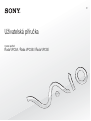 1
1
-
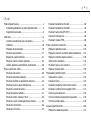 2
2
-
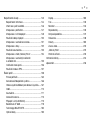 3
3
-
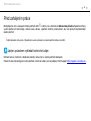 4
4
-
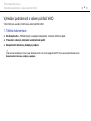 5
5
-
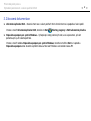 6
6
-
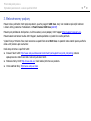 7
7
-
 8
8
-
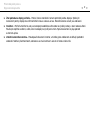 9
9
-
 10
10
-
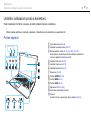 11
11
-
 12
12
-
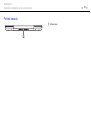 13
13
-
 14
14
-
 15
15
-
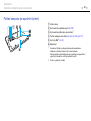 16
16
-
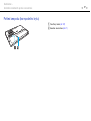 17
17
-
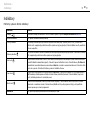 18
18
-
 19
19
-
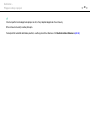 20
20
-
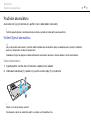 21
21
-
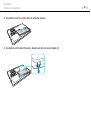 22
22
-
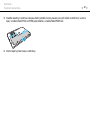 23
23
-
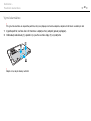 24
24
-
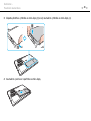 25
25
-
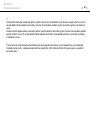 26
26
-
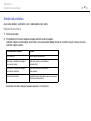 27
27
-
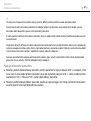 28
28
-
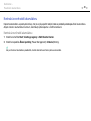 29
29
-
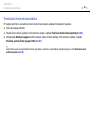 30
30
-
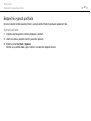 31
31
-
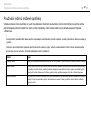 32
32
-
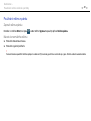 33
33
-
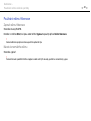 34
34
-
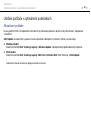 35
35
-
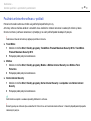 36
36
-
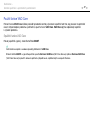 37
37
-
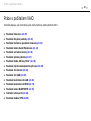 38
38
-
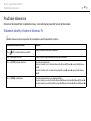 39
39
-
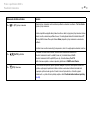 40
40
-
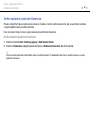 41
41
-
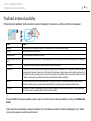 42
42
-
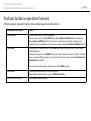 43
43
-
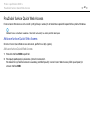 44
44
-
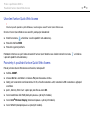 45
45
-
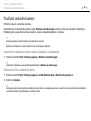 46
46
-
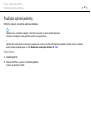 47
47
-
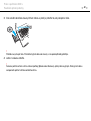 48
48
-
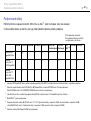 49
49
-
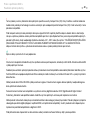 50
50
-
 51
51
-
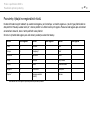 52
52
-
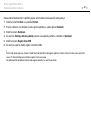 53
53
-
 54
54
-
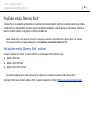 55
55
-
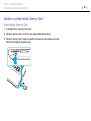 56
56
-
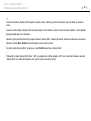 57
57
-
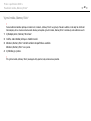 58
58
-
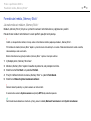 59
59
-
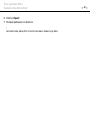 60
60
-
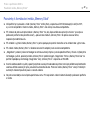 61
61
-
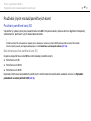 62
62
-
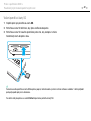 63
63
-
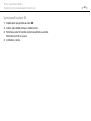 64
64
-
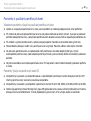 65
65
-
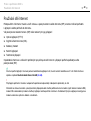 66
66
-
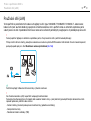 67
67
-
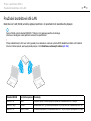 68
68
-
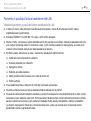 69
69
-
 70
70
-
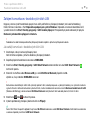 71
71
-
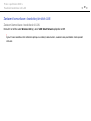 72
72
-
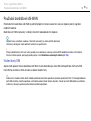 73
73
-
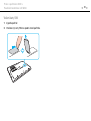 74
74
-
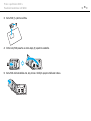 75
75
-
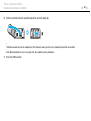 76
76
-
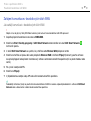 77
77
-
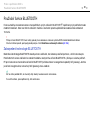 78
78
-
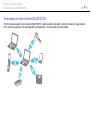 79
79
-
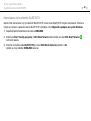 80
80
-
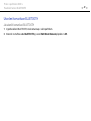 81
81
-
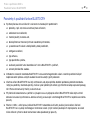 82
82
-
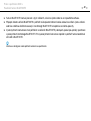 83
83
-
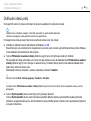 84
84
-
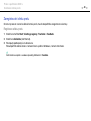 85
85
-
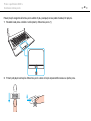 86
86
-
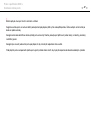 87
87
-
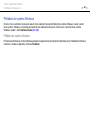 88
88
-
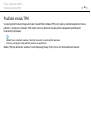 89
89
-
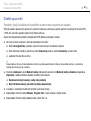 90
90
-
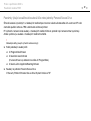 91
91
-
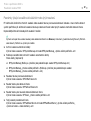 92
92
-
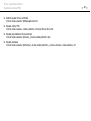 93
93
-
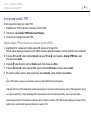 94
94
-
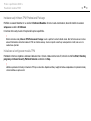 95
95
-
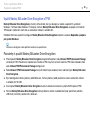 96
96
-
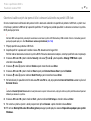 97
97
-
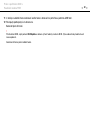 98
98
-
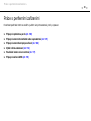 99
99
-
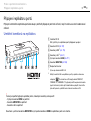 100
100
-
 101
101
-
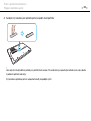 102
102
-
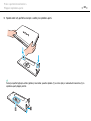 103
103
-
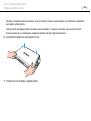 104
104
-
 105
105
-
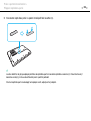 106
106
-
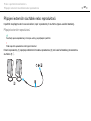 107
107
-
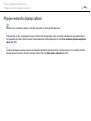 108
108
-
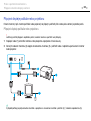 109
109
-
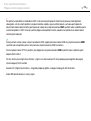 110
110
-
 111
111
-
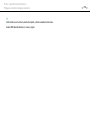 112
112
-
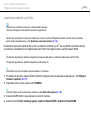 113
113
-
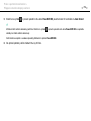 114
114
-
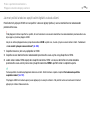 115
115
-
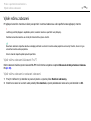 116
116
-
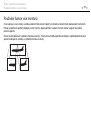 117
117
-
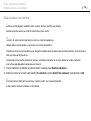 118
118
-
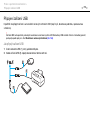 119
119
-
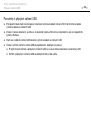 120
120
-
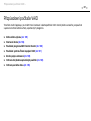 121
121
-
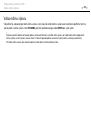 122
122
-
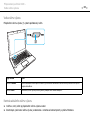 123
123
-
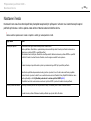 124
124
-
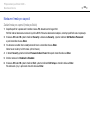 125
125
-
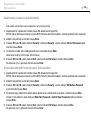 126
126
-
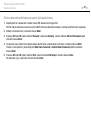 127
127
-
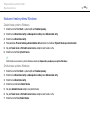 128
128
-
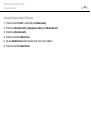 129
129
-
 130
130
-
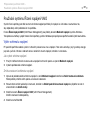 131
131
-
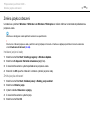 132
132
-
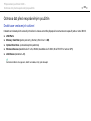 133
133
-
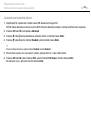 134
134
-
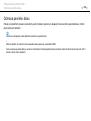 135
135
-
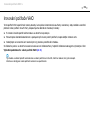 136
136
-
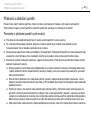 137
137
-
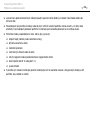 138
138
-
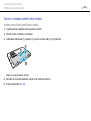 139
139
-
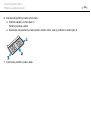 140
140
-
 141
141
-
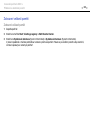 142
142
-
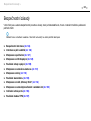 143
143
-
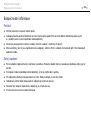 144
144
-
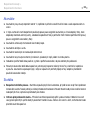 145
145
-
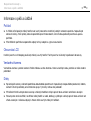 146
146
-
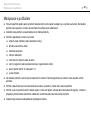 147
147
-
 148
148
-
 149
149
-
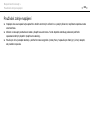 150
150
-
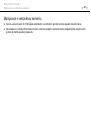 151
151
-
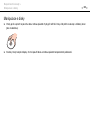 152
152
-
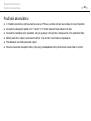 153
153
-
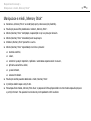 154
154
-
 155
155
-
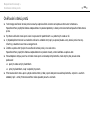 156
156
-
 157
157
-
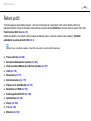 158
158
-
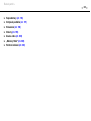 159
159
-
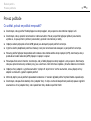 160
160
-
 161
161
-
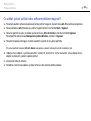 162
162
-
 163
163
-
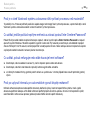 164
164
-
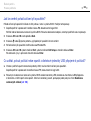 165
165
-
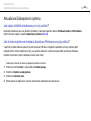 166
166
-
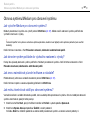 167
167
-
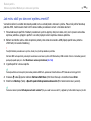 168
168
-
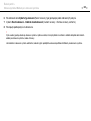 169
169
-
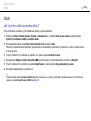 170
170
-
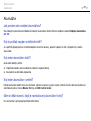 171
171
-
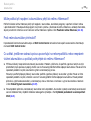 172
172
-
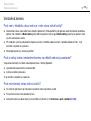 173
173
-
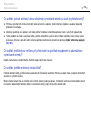 174
174
-
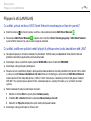 175
175
-
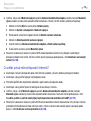 176
176
-
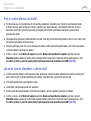 177
177
-
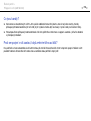 178
178
-
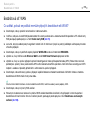 179
179
-
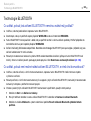 180
180
-
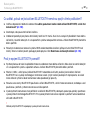 181
181
-
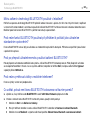 182
182
-
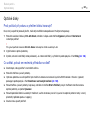 183
183
-
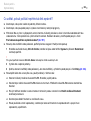 184
184
-
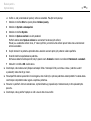 185
185
-
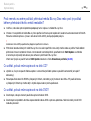 186
186
-
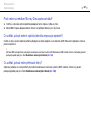 187
187
-
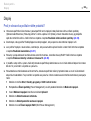 188
188
-
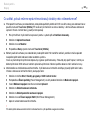 189
189
-
 190
190
-
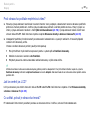 191
191
-
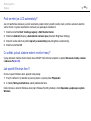 192
192
-
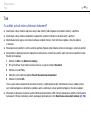 193
193
-
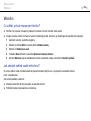 194
194
-
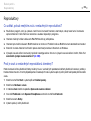 195
195
-
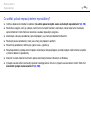 196
196
-
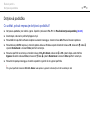 197
197
-
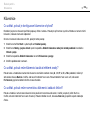 198
198
-
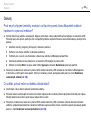 199
199
-
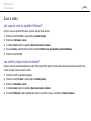 200
200
-
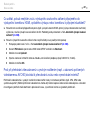 201
201
-
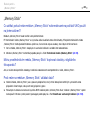 202
202
-
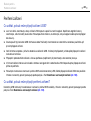 203
203
-
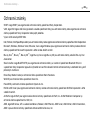 204
204
-
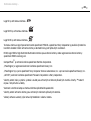 205
205
-
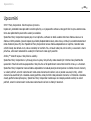 206
206
-
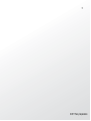 207
207
Sony VPCSA4C5E Návod na používanie
- Typ
- Návod na používanie
Súvisiace články
-
Sony VPCZ21C5E Návod na používanie
-
Sony VPCZ12H7E Návod na používanie
-
Sony VGN-SR57X Návod na používanie
-
Sony VPCS11B7E Návod na používanie
-
Sony VPCZ13C7E Návod na používanie
-
Sony VPCS13C5E Návod na používanie
-
Sony VGN-NR21Z Návod na používanie
-
Sony VGN-NR38M Návod na používanie
-
Sony VGN-NW24JG Návod na používanie
-
Sony VPCY21C5E Návod na používanie